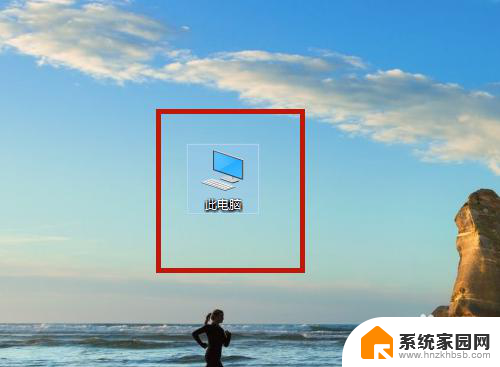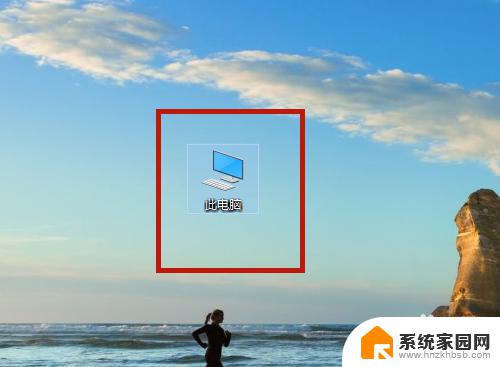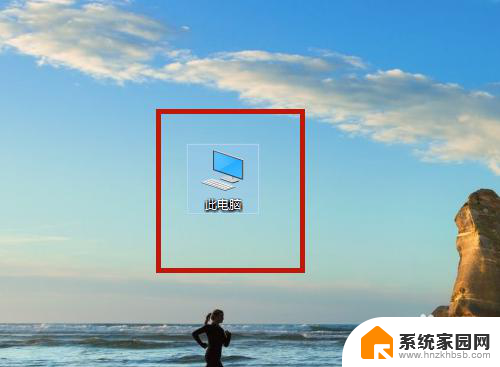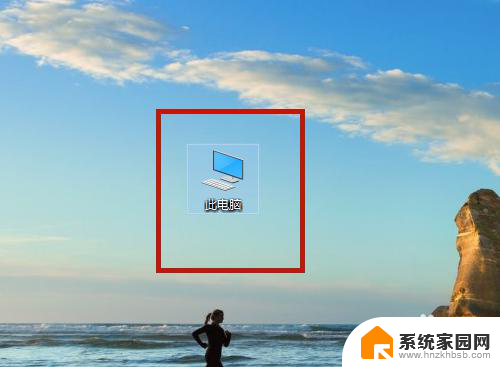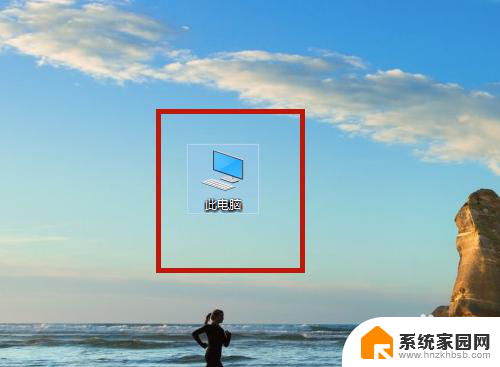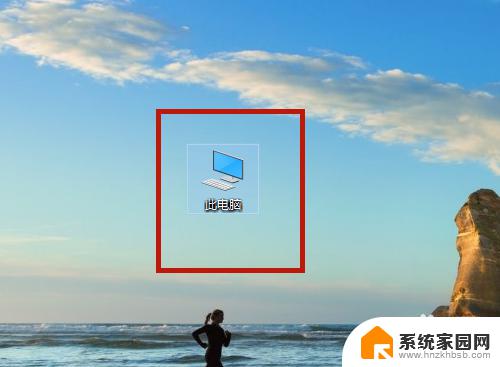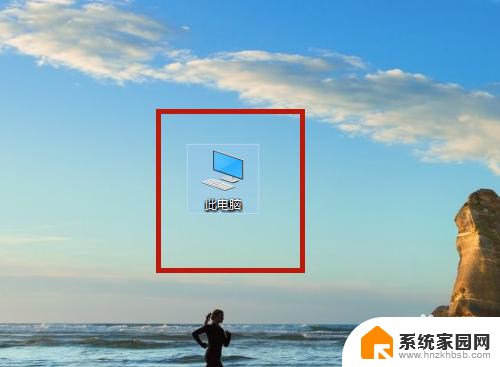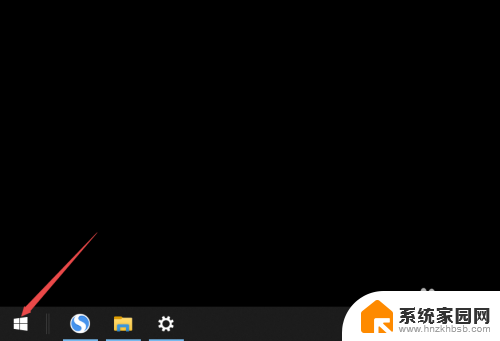如何打开联想yoga触摸屏设置 联想笔记本触控板设置方法
更新时间:2024-03-16 11:44:30作者:jiang
在如今的科技时代,触摸屏已经成为我们日常生活中不可或缺的一部分,而联想Yoga系列笔记本的触摸屏设置更是让用户体验到了前所未有的便利和舒适。想要打开联想Yoga触摸屏设置或调整笔记本触控板,只需简单几步即可实现。下面我们就来详细了解一下联想Yoga触摸屏设置和笔记本触控板设置的方法。
具体步骤:
1.在电脑桌面上,点击【此电脑】。
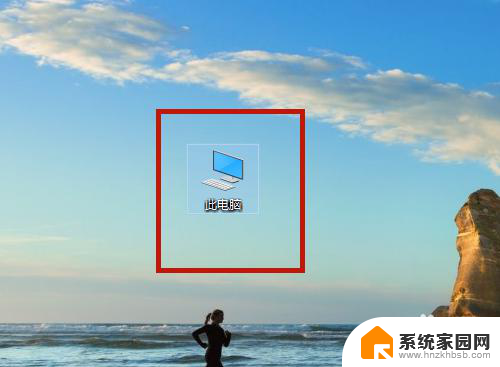
2.点击【打开设置】。
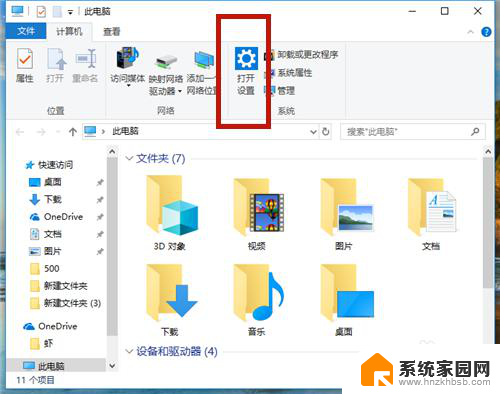
3.点击【设置(蓝牙、打印机、鼠标)】。
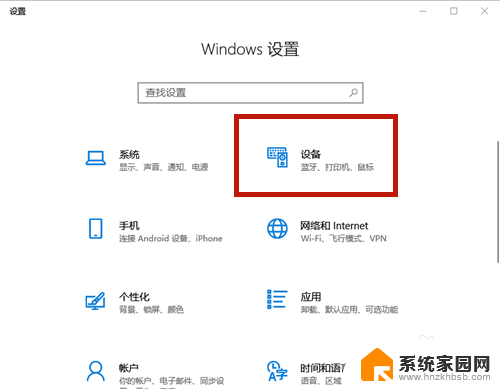
4.点击【触摸板】。
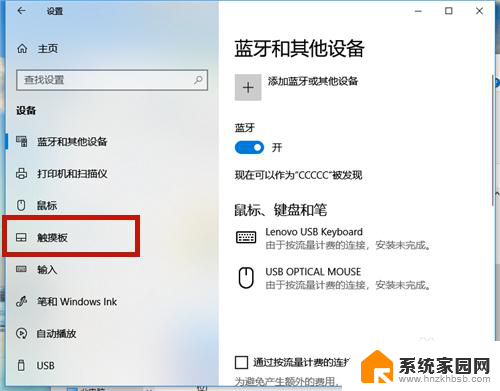
5.点击【其他设置】。
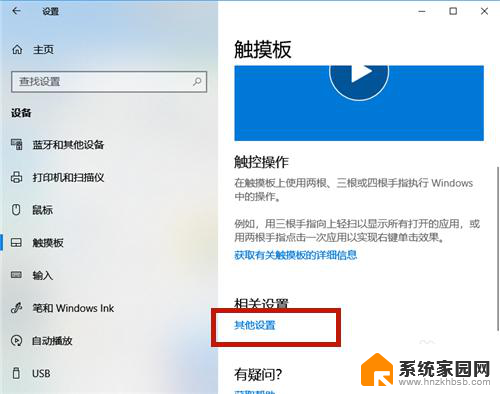
6.系统弹出【鼠标属性】设置框,点击【ELAN】项。
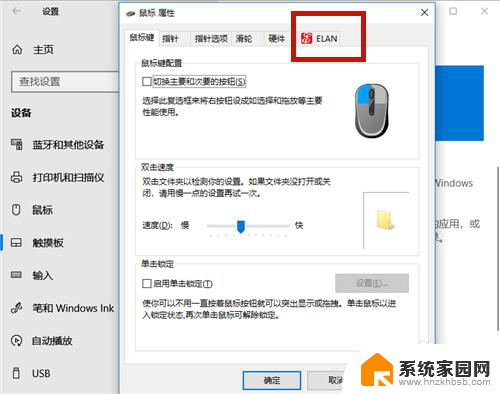
7.点击【启用设备】。
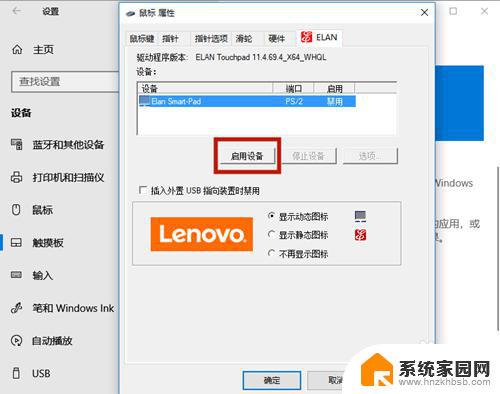
8.触摸板开启成功,最后点击【确定】即可。
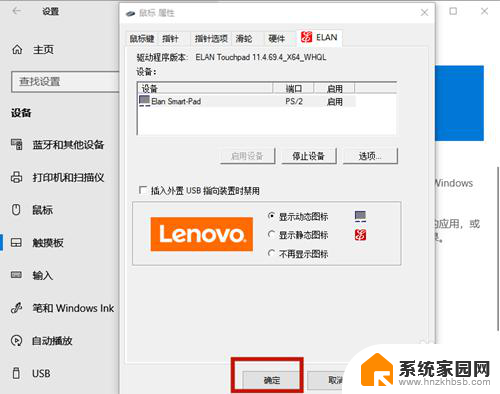
以上就是如何打开联想yoga触摸屏设置的全部内容,如果你遇到这种情况,可以按照以上步骤解决,非常简单快速。